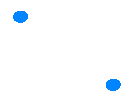È possibile chiudere i fori facendo clic sulla scheda Insieme feature foro > pannello Fori > Superficie piana di riempimento. Ovunque possibile, il foro è chiuso con una superficie che è compatibile con il resto del modello. Se la superficie non può essere inserita, i fori sono chiusi quanto meglio possibile con un piano adattato. Questo piano è leggermente all'interno della superficie.
Questo esempio usa il modello 5axis_with_holes.dgk nella cartella Esempi.
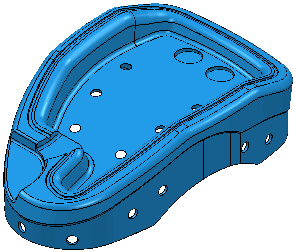
- Selezionare i fori in cima al modello posizionando un riquadro di selezione sopra di essi nella scheda Vista > riquadro Viste da > vista Sopra (Z).
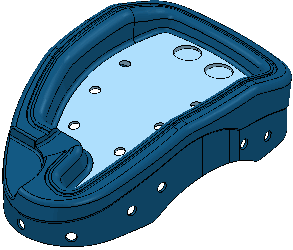
- Dal menu Insiemi feature foro, selezionare Crea fori. per visualizzare la finestra di dialogo Crea fori.
- Sulla finestra di dialogo Crea fori:
- Selezionare Crea da dal Modello.
- Selezionare Raggruppa i fori per asse.
- Deselezionare Modifica dopo la creazione.
- Fare clic su Applica.
PowerMill riconosce i fori selezionati e crea diversi insiemi feature foro.
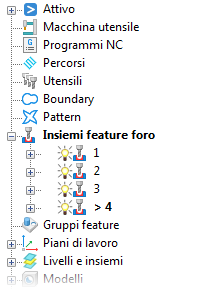
- Rendere attivo l'insieme feature foro 3.
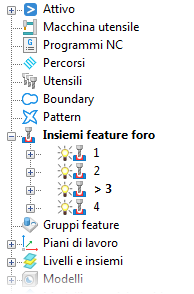
- Dal menu contestuale Insieme feature foro specifico, selezionare Modifica > Chiudi fori. Questo chiude i due fori in questo insieme di feature.
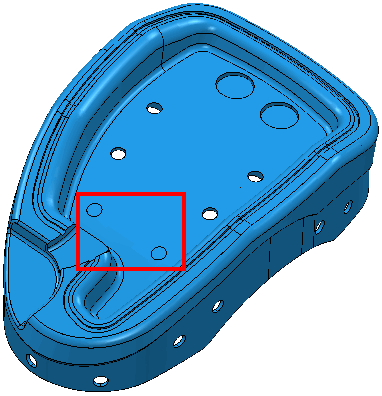
- In questo modo si creano Modello Superfici piane di riempimento e Livello.
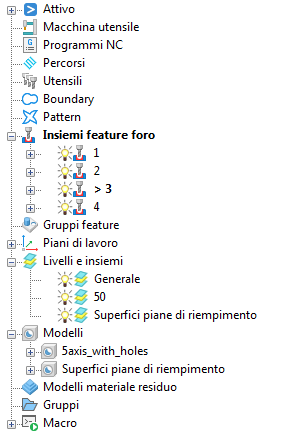
- Rendendo visibile solo il Livello Superfici piane di riempimento sarà possibile vedere tali superfici.